
POD Deck Lite XL-A
Als de "POD Deck Lite XL-A" is aangesloten, hebt u een extra papierbron.

 | Ontgrendelhendel Druk op deze hendel om de "POD Deck Lite XL-A" van de hoofdeenheid te verplaatsen. |
 | Lampje papiergrootteschakelaar Dit lampje knippert of brandt tijdens of na het wijzigen van de papierinstelling om de lange vellen te gebruiken. |
 | Knop Openen Druk hierop om het papiermagazijn te openen, zoals voor het plaatsen van papier. |
 | Ontgrendelhendel Gebruik deze hendel om de "POD Deck Lite XL-A" van de hoofdeenheid te verplaatsen. |
 | Papiermagazijn Vul papier bij. |
 | POD Deck Lite Attachment Kit-C De "POD Deck Lite Attachment Kit-C" is vereist om de "POD Deck Lite XL-A" aan te sluiten op de machine. |
 |
Controleer of de "POD Deck Lite XL-A" is geaard voordat u de stekker aansluit aan de stroomvoorziening. Het is ook belangrijk dat u de aansluiting van de stekker met de stroomvoorziening verbreekt, voordat u de geaarde aansluiting verwijdert. Plaats geen zware voorwerpen op de "POD Deck Lite XL-A." Hierdoor kan schade worden veroorzaakt. |
 |
Als de sluimermodus van de machine actief is, kunt u het papiermagazijn mogelijk niet openen. Druk in dat geval op de toets om de machine opnieuw te activeren en druk daarna op de knop voor het openen van het "POD Deck Lite XL-A." Als u voor het afdrukken gecoat dun papier gebruikt, kan het verkreukeld raken, afhankelijk van de laatste afdrukopdracht. Houd in dat geval het papiermagazijn 10 minuten lang geopend om de temperatuur te verlagen en begin daarna weer met afdrukken. |
 |
Informatie over het basisgewicht en de papierformaten die u kunt gebruiken met de kunt u vinden door items voor de "POD Deck Lite XL-A" te zoeken in Beschikbaar papier. Wanneer er wordt afgedrukt op papier met een lengte in de papierinvoerrichting van 487,8 mm of langer, zie Het papierformaat voor de lange vellen instellen/wijzigen. |
Papier plaatsen in de POD Deck Lite XL-A
 |
De lift in de papiermagazijnen gaat automatisch omhoog en omlaag. Zorg bij het plaatsen van papier dat uw vingers niet bekneld raken. U voorkomt hiermee persoonlijk letsel. |
 |
Als u de lift omhoog dient te brengen (bijvoorbeeld als u voorwerpen in de "POD Deck Lite XL-A" heeft laten vallen), breng de lift dan niet meer dan 50 mm omhoog of in diagonale richting, want dit kan resulteren in een storing of beschadiging van de machine. Til nooit de lift in de papiermagazijnen op terwijl de hoofdschakelaar in de AAN-stand staat. Dit kan resulteren in een storing of beschadiging van de machine. Als u de lift omhoog dient te brengen omdat er bijvoorbeeld voorwerpen in zijn gevallen, zet dan de hoofdschakelaar UIT met de deuren van de papiermagazijnen open. Voor instructies over het uitschakelen van de machine raadpleegt u De machine aanzetten.  Stoot niet hard tegen de achterrandhouder wanneer u papier in het papiermagazijn plaatst omdat dit storingen of beschadiging van de machine tot gevolg kan hebben. 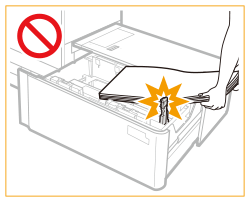 Stel de (buitenste en binnenste) formaatwisselplaat en de achterrandhouder goed af om een papierstoring, smoezelige afdrukken en vuil aan de binnenkant van de machine te voorkomen. Gekruld papier moet eerst worden gladgestreken voordat u het in het papiermagazijn plaatst. U kunt geen kopieën of afdrukken maken als de stapel bij het plaatsen van papier boven de markering van de vullimiet (  ), uitkomt of als het papiermagazijn niet helemaal in de machine is geduwd. ), uitkomt of als het papiermagazijn niet helemaal in de machine is geduwd.Zorg dat de stapel papier niet hoger is dan de vullimiet  . .Controleer altijd of het papiermagazijn op zijn plek staat. Plaats geen papier of andere voorwerpen in het lege deel van het papiermagazijn naast de stapel papier, omdat dit storingen of beschadiging van de machine tot gevolg kan hebben. |
 |
Als op de verpakking van het papier instructies staan over welke zijde naar boven moet zijn gericht, volg dan die instructies. Plaats papier altijd met de afdrukzijde naar boven in de "POD Deck Lite XL-A". Indien zich bij het afdrukken problemen voordoen, draai de stapel papier dan om en plaats die opnieuw. Textuurpapier, enkelzijdig gecoat papier en papier waar al op is afgedrukt, kan echter niet worden omgedraaid. Vervang het door nieuw papier. Als de papierstapel te hoog wordt, kunnen de randen van de stapel omkrullen of kreukelen en dit kan resulteren in een lage afdrukkwaliteit. Verdeel de papierstapel in verschillende kleinere stapels en plaats deze afzonderlijk, elk met een maximale hoogte van 20 mm. |
De papiergrootte instellen/wijzigen voor papier met standaardformaat
Volg de onderstaande procedure om de papierinstelling te wijzigen voor papier met standaardformaat (minder dan 487,8 mm).
1
Druk op 
 <Voorkeuren>
<Voorkeuren>  <Papierinstellingen>
<Papierinstellingen>  <Papierinstellingen> en registreer het gewenste papierformaat.
<Papierinstellingen> en registreer het gewenste papierformaat.

 <Voorkeuren>
<Voorkeuren>  <Papierinstellingen>
<Papierinstellingen>  <Papierinstellingen> en registreer het gewenste papierformaat.
<Papierinstellingen> en registreer het gewenste papierformaat.Wanneer u een standaardpapierformaat plaatst, wordt het papierformaat automatisch gedetecteerd.
Als u papier van een vrij formaat wilt plaatsen, raadpleegt u Het papierformaat en -type voor de papierlade opgeven, en registreert u het papierformaat.
2
Open het papiermagazijn.
1 | Druk op de knop Openen. |
2 | Open het papiermagazijn. De papierlift in het magazijn zakt automatisch naar de papierbijvulpositie.  |

Het kan even duren voor het papiermagazijn wordt geopend, afhankelijk van de omstandigheden.
De fixeerbeugel voor de formaatwisselplaten is alleen nodig als u lange vellen gebruikt. Laat de beugel verwijderen als u papier van standaardformaat gebruikt. U kunt de beugel ook niet gebruiken als het gebruikte papier smaller is dan 210 mm.
Als de fixeerbeugel voor de formaatwisselplaten is bevestigd, moet u deze verwijderen en op de opgegeven positie (aan de rechterkant van het papiermagazijn) bevestigen.

3
Schuif de achterrandhouder naar een positie waar deze niet in contact met het papier komt.
Verschuif de achterrandhouder door op de hendel te drukken (zie afbeelding).
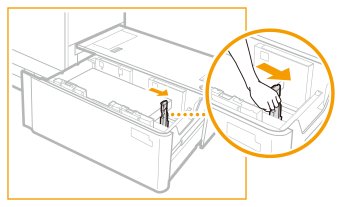
4
Verwijder het geplaatste papier volledig.
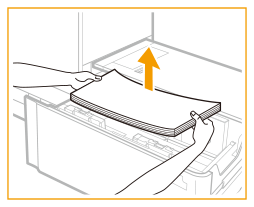

Als de achterrandhouder is ingesteld op de positie voor lang papier, gaat het lampje voor de papierformaatschakelaar branden. Schuif de achterrandhouder in dit geval naar de standaardformaatpositie.
5
Door op de hendel te drukken zoals in de afbeelding, schuift u de (buitenste en binnenste) formaatwisselplaten naar de positie waarin ze niet in contact komen met het papier.

6
Plaats het gewenste papier tot een hoogte van ca. 10 mm.


Om de lange vellen te plaatsen (487,8 mm of langer), sluit u het papiermagazijn, zodat de papierlift in het magazijn omhoog gaat. Daarna opent u het papiermagazijn en plaatst u het papier. Als u papier plaatst als de papierlift in de onderste positie staat, dan kan het zijn dat het papier niet correct wordt geplaatst en kan er een papierstoring optreden. (Raadpleeg Het papierformaat voor de lange vellen instellen/wijzigen.)
Plaats geen papier of andere voorwerpen in het lege deel van het papiermagazijn naast de stapel papier, omdat dit storingen of beschadiging van de machine tot gevolg kan hebben.


Let op de juiste plaatsingsrichting wanneer u enveloppen of papier met een logomerk plaatst.
Enveloppen plaatsen in POD Deck Lite XL-A
Voorbedrukt papier plaatsen in POD Deck Lite XL-A
Enveloppen plaatsen in POD Deck Lite XL-A
Voorbedrukt papier plaatsen in POD Deck Lite XL-A
Wanneer u tabbladpapier plaatst, moet u dit in de normale volgorde plaatsen met de tabbladen aan de tegenovergestelde zijde van de invoerrichting.

7
Door op de hendel te drukken zoals in de afbeelding, schuift u de (buitenste en binnenste) formaatwisselplaten aan de linkerzijde en past u deze aan voor het gebruikte papierformaat.
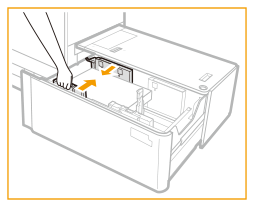

Bij het verschuiven van de formaatwisselplaten, controleer of de stapel papier contact maakt met de ribbels aan de linkerkant van het papiermagazijn.

Leg uw hand op het papier om te controleren of het volledig plat ligt. Als het papier niet helemaal plat ligt, is de afstand tussen de formaatwisselplaten te klein. Pas de positie van de plaat/platen opnieuw aan.
8
Verschuif de achterrandhouder en pas deze aan voor het gebruikte papierformaat.


Als de achterrandhouder niet goed tegen de markeringen ligt, kan het papier vastlopen, kan de afdrukkwaliteit afnemen, of kan de binnenzijde van de machine verontreinigd raken. Zorg dat de achterrandhouder goed tegen de papierformaatmarkeringen aan de boven- en onderzijde van het papiermagazijn ligt voordat u papier plaatst.
9
Plaats al het resterende papier in het papiermagazijn.


Als de papierstapel te hoog wordt, kunnen de randen van de stapel omkrullen of kreukelen en dit kan resulteren in een lage afdrukkwaliteit. Verdeel de papierstapel in verschillende kleinere stapels en plaats deze afzonderlijk, elk met een maximale hoogte van 20 mm.
Zorg ervoor dat de extra geplaatste stapel papier netjes op de eerder geplaatste stapel rust.
10
Duw het papiermagazijn voorzichtig terug in de machine tot deze in gesloten positie vastklikt.
De papierlift gaat automatisch omhoog, en het papiermagazijn wordt voorbereid voor het afdrukken.
11
Wijzig het papierformaat op het blad en steek die in de plaat.
1 | Trek het blad uit de plaat. |
2 | Plak het etiket met het papierformaat van het nieuwe papierformaat op het blad. |
3 | Steek het blad in de plaat.  |
Het papierformaat voor de lange vellen instellen/wijzigen
Volg de onderstaande procedure om de papierinstelling te wijzigen voor de lange vellen (487,8 mm of langer).
1
Druk op 
 <Voorkeuren>
<Voorkeuren>  <Papierinstellingen>
<Papierinstellingen>  <Papierinstellingen> en registreer het gewenste papierformaat.
<Papierinstellingen> en registreer het gewenste papierformaat.

 <Voorkeuren>
<Voorkeuren>  <Papierinstellingen>
<Papierinstellingen>  <Papierinstellingen> en registreer het gewenste papierformaat.
<Papierinstellingen> en registreer het gewenste papierformaat.Wanneer u een standaardpapierformaat plaatst, wordt het papierformaat automatisch gedetecteerd.
Als u papier van een vrij formaat wilt plaatsen, raadpleegt u Het papierformaat en -type voor de papierlade opgeven, en registreert u het papierformaat.
2
Open het papiermagazijn.
1 | Druk op de knop Openen. |
2 | Open het papiermagazijn. De papierlift in het magazijn zakt automatisch naar de papierbijvulpositie. 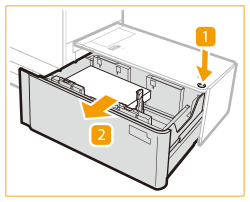 |

Het kan even duren voor het papiermagazijn wordt geopend, afhankelijk van de omstandigheden.
3
Schuif de achterrandhouder naar een positie waar deze niet in contact met de lange vellen komt.
Verschuif de achterrandhouder door op de hendel te drukken (zie afbeelding).

4
Verwijder het geplaatste papier volledig.


Wanneer u de achterrandhouder naar de positie voor lange vellen schuift nadat u al het papier hebt verwijderd, gaat het lampje voor de papierformaatschakelaar knipperen of branden.

Wanneer het lampje voor de papierformaatschakelaar knippert, gaat u door naar stap 5.
Wanneer het lampje voor de papierformaatschakelaar brandt, gaat u door naar stap 6.
5
Sluit het papiermagazijn.


Het lampje voor de papierformaatschakelaar begint te knipperen. Open het papiermagazijn nooit als de lampjes knipperen. Zodra de voorbereiding is voltooid, stopt het lampje voor de papierformaatschakelaar met knipperen en brandt dit onafgebroken. U kunt nu papier in het papiermagazijn plaatsen.
6
Open het papiermagazijn en plaats de lange vellen in een stapel van circa 10 mm hoog.

7
Houd de papierstapel tegen de linkerzijkant gedrukt en schuif de (buitenste) formaatwisselplaat aan de linkerzijde tegen het papier.


De rand van de papierstapel met lange vellen moet parallel zijn met de linkerzijkant

Druk de formaatwisselplaat niet te strak aan, hierdoor kan het papier gedeeltelijk omhoog komen.
8
Duw de papierstapel strak tegen de linkerzijkant en de (binnenste) formaatwisselplaat aan de linkerzijde.

9
Neem de fixeerbeugel voor de formaatwisselplaten die aan de rechterzijde van het papiermagazijn is bevestigd.

10
Bevestig de fixeerbeugel voor de formaatwisselplaten.
1 | Plaats het positiepennetje. |
2 | Schroef de platte schroef op de binnenzijde.  |

Draai eerst de platte schroef aan de binnenzijde vast. Als u eerste de platte schroef aan de buitenzijde vastdraait, kunnen de formaatwisselplaten scheef komen te zitten.
Draai de platte schroef stevig aan. Als de platte schroef schuif of los zit, kan dit invloed hebben op de afdruknauwkeurigheid.
11
Houd de (buitenste) formaatwisselplaat aan de linkerzijde stevig tegen de papierstapel met lange vellen gedrukt en draai de platte schroef aan de buitenzijde van de fixeerbeugel voor de formaatwisselplaten vast.


Controleer of beide uiteinden van de linkerrand van de papierstapel met lange vellen contact maakt met de linkerzijkant.

12
Druk de achterrandhouder tegen de papierstapel met lange vellen.


Als de achterrandhouder niet goed tegen de markeringen ligt, kan het papier vastlopen, kan de afdrukkwaliteit afnemen, of kan de binnenzijde van de machine verontreinigd raken. Zorg dat de achterrandhouder goed tegen de papierformaatmarkeringen aan de boven- en onderzijde van het papiermagazijn ligt voordat u papier plaatst.
13
Schuif de (buitenste) formaatwisselplaat aan de rechterzijde naar het papier.
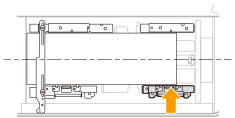

Controleer of de papierstapel met lange vellen strak tegen de linkerzijkant is gedrukt.

Wees voorzichtig wanneer u de (buitenste) formaatwisselplaat aan de rechterzijde verschuift; het papier kan onder de plaat schuiven.
14
Plaats al het resterende papier in het papiermagazijn.


Als de papierstapel te hoog wordt, kunnen de randen van de stapel omkrullen of kreukelen en dit kan resulteren in een lage afdrukkwaliteit. Verdeel de papierstapel in verschillende kleinere stapels en plaats deze afzonderlijk, elk met een maximale hoogte van 20 mm.
15
Duw het papiermagazijn voorzichtig terug in de machine tot deze in gesloten positie vastklikt.
De papierlift gaat automatisch omhoog, en het papiermagazijn wordt voorbereid voor het afdrukken.
16
Wijzig het papierformaat op het blad en steek die in de plaat.
1 | Trek het blad uit de plaat. |
2 | Plak het etiket met het papierformaat van het nieuwe papierformaat op het blad. |
3 | Steek het blad in de plaat.  |
Papier plaatsen in de POD Deck Lite XL-A
Indien u de "POD Deck Lite XL-A" selecteert terwijl deze geen papier bevat of wanneer de "POD Deck Lite XL-A" tijdens een afdrukopdracht leegraakt, verschijnt er een scherm op het aanraakscherm waarop u wordt gevraagd papier bij te vullen. Volg de onderstaande procedure om papier bij te vullen in de "POD Deck Lite XL-A."
 |
Als het papier op is en het afdrukken is gestopt wanneer u afdrukt in de nietmodus, verwijder de uitvoervellen die nog moeten worden geniet, dan niet. (Afdrukken en nieten zal worden hervat nadat u papier heeft bijgevuld.) |
 |
Indien tijdens het afdrukken een melding verschijnt waarin u wordt gevraagd papier bij te vullen, dan worden de resterende afdrukken automatisch gemaakt nadat u het juiste papier heeft bijgevuld. Indien u een andere papierbron selecteert, dan worden de resterende afdrukken gemaakt nadat u op <OK> heeft gedrukt. |
1
Open het papiermagazijn.
1 | Druk op de knop Openen. |
2 | Open het papiermagazijn. De papierlift in het magazijn zakt automatisch naar de papierbijvulpositie.  |
2
Bereid het papier voor om in de machine te plaatsen.
Waaier het papier een paar keer en maak er een nette stapel van om de invoer te vergemakkelijken.


Gebruik voor afdrukken met een hoge kwaliteit door Canon aanbevolen papier.
Waaier het papier altijd uit voordat u het in de papierlade plaatst en maak er een nette stapel van. Wanneer u papier net uit de verpakking haalt, moet u deze als stapel even waaieren.
Maak van een papierstapel met lange vellen een schuine hoek door de beide uiteinden vast te houden. Waaier vervolgens de vellen aan één zijde zodat er lucht tussenkomt. Nadat u de papierstapel heeft uitgelijnd, waaiert u de andere zijde op dezelfde manier. Als meerdere vellen aan elkaar blijven kleven, haalt u deze voorzichtig uit elkaar.
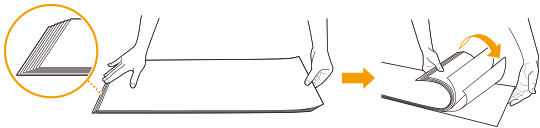
3
Plaats de papierstapel in het papiermagazijn en zorg daarbij dat de rand strak tegen de linkerzijkant is gedrukt.


Zorg bij het plaatsen van papier dat de stapel papier niet hoger is dan 20 mm. Als de stapel hoger is dan 20 mm kunnen de randen van het papier omkrullen of kreukelen, en dit kan de afdrukkwaliteit nadelig beïnvloeden.
Let op de juiste plaatsingsrichting wanneer u enveloppen of papier met een logomerk plaatst.
Enveloppen plaatsen in POD Deck Lite XL-A
Voorbedrukt papier plaatsen in POD Deck Lite XL-A
Enveloppen plaatsen in POD Deck Lite XL-A
Voorbedrukt papier plaatsen in POD Deck Lite XL-A
Wanneer u tabbladpapier plaatst, moet u dit in de normale volgorde plaatsen met de tabbladen aan de tegenovergestelde zijde van de invoerrichting.

4
Duw het papiermagazijn voorzichtig terug in de machine tot deze in gesloten positie vastklikt.
De papierlift gaat automatisch omhoog, en het papiermagazijn wordt voorbereid voor het afdrukken.
 |
Wanneer u voor de eerste keer papier in het papiermagazijn plaatst, stel dan de formaatwisselplaat zodanig in dat deze overeenkomt met het formaat van het papier dat wordt geplaatst. Stoot niet hard tegen de achterrandhouder wanneer u papier in het papiermagazijn plaatst omdat dit storingen of beschadiging van de machine tot gevolg kan hebben. 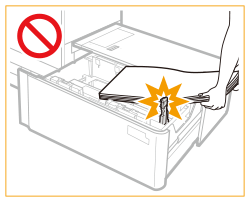 Vul nooit bij met incompatibel papier in de "POD Deck Lite XL-A." Dit kan papierstoringen veroorzaken. Beschikbaar papier Gekruld papier moet eerst worden gladgestreken voordat u het in het papiermagazijn plaatst. Plaats geen papier in de "POD Deck Lite XL-A" waarop eerder is gekopieerd, omdat dit storingen of beschadiging van de machine tot gevolg kan hebben. Gebruik altijd de "Stack Bypass-D" ("Long Sheet Tray-B" voor het lange vel) (optie) voor het aanvoeren van papier wanneer u op de achterzijde van een vel papier wilt kopiëren waarvan de voorzijde al een kopie bevat (2e zijde van 2-zijdige kopie). Plaats geen papier of andere voorwerpen in de lege delen van het papiermagazijn, omdat dit storingen of beschadiging van de machine tot gevolg kan hebben. Een papierblazer is aangesloten in de "POD Deck Lite XL-A." Plaats geen paperclips of andere voorwerpen in de opening van de ventilator. Als u papier in "POD Deck Lite XL-A" plaatst in een omgeving met een lage luchtvochtigheidsgraad, dan kunnen er papierstoringen optreden. Als er een papierstoring optreedt, volg dan de instructies op het aanraakscherm om het vastgelopen papier te verwijderen. (Raadpleeg Papierstoringen in de POD Deck Lite XL-A (Optioneel).) Voorkom bovendien dat het geplaatste papier niet zijn gekruld. Gekruld papier moet eerst worden gladgestreken voordat u het in het papiermagazijn plaatst. U kunt geen kopieën of afdrukken maken als de stapel bij het plaatsen van papier boven de markering van de vullimiet (  ), uitkomt of als het papiermagazijn niet helemaal in de machine is geduwd. ), uitkomt of als het papiermagazijn niet helemaal in de machine is geduwd.Zorg dat de stapel papier niet hoger is dan de vullimiet (  ). ).Controleer altijd of het papiermagazijn op zijn plek staat. Als het eerste uitvoerblad niet zonder problemen op het blad kan worden geplaatst, raden we u aan van tevoren een leeg vel van hetzelfde of een groter formaat dan het uitvoerpapier op het opvangblad te leggen. |
 |
Wanneer u papier in het papiermagazijn plaatst, dient u te controleren of het ingestelde papierformaat van de "POD Deck Lite XL-A" overeenkomt met het formaat van het geplaatste papier. Plaats het papier onder de rollen van de achterrandhouder.  Als de papierstapel te hoog wordt, kunnen de randen van de stapel omkrullen of kreukelen en dit kan resulteren in een lage afdrukkwaliteit. Verdeel de papierstapel in verschillende kleinere stapels en plaats deze afzonderlijk, elk met een maximale hoogte van 20 mm. U kunt circa 550 vellen papier tegelijk in de plaatsen in de "POD Deck Lite XL-A." Als er meer vellen papier kunnen worden geplaatst, komt de papierlift weer omhoog. Als op de verpakking van het papier instructies staan over welke zijde naar boven moet zijn gericht, volg dan die instructies. Plaats papier altijd met de afdrukzijde naar boven in de "POD Deck Lite XL-A". Indien zich bij het afdrukken problemen voordoen, draai de stapel papier dan om en plaats die opnieuw. Voor meer informatie over de afdrukrichting van voorbedrukt papier (papier waarop al logo's of andere informatie is afgedrukt), raadpleegt u Afdrukrichting van het te laden papier. Bewaar de resterende hoeveelheid papier in de oorspronkelijke verpakking op een droge plaats en uit het directe zonlicht. Als het papier op is en het afdrukken wordt gestopt, plaatst u een nieuwe stapel papier. Het afdrukken wordt hervat nadat de nieuwe stapel papier is geplaatst. |
Enveloppen plaatsen in POD Deck Lite XL-A
 |
De optionele "Envelope Feeder Attachment-G" is vereist voor het plaatsen van enveloppen in de "POD Deck Lite XL-A." Optionele apparatuur Voor informatie over enveloppen die in de papierlade op de "POD Deck Lite XL-A" kunnen worden geplaatst, raadpleegt u Beschikbaar papier. |
1
Bereid het plaatsen van enveloppen voor. Voordat u enveloppen plaatst
2
Bevestig de "Envelope Feeder Attachment-G" aan de papierlade.
Voor meer informatie over het bevestigen raadpleegt u de handleiding van de "Envelope Feeder Attachment-G."
3
Pas de positie van de papiergeleiders aan.
4
Plaats de enveloppen.
Plaats de enveloppen zoals hieronder aangegeven met de voorzijde (zijde zonder lijm) naar boven.
Nagagata 3, Kakugata 2
Plaats de enveloppen zodanig dat de flappen zich aan de rechterkant bevinden.

*1 Invoerrichting
*2 Afdrukzijde omhoog
Yougatanaga 3, ISO-C5, Monarch, DL, COM10 No. 10
Sluit de flappen en plaats de enveloppen zodanig dat de flappen zich aan de buitenkant bevinden.

*1 Invoerrichting
*2 Afdrukzijde omhoog

Als de enveloppen niet normaal kunnen worden ingevoerd, als er een papierstoring optreedt of als de enveloppen kreukelen, vouwt u de flappen in de enveloppen of draait u de enveloppen voordat u deze invoert.

Draai van 180 graden
Nagagata 3, Kakugata 2 | Nr. 10(COM10), ISO-C5, DL, Monarch | ||||
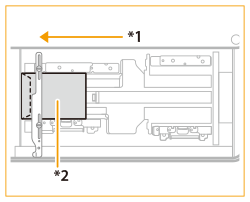 *1 Invoerrichting *2 Afdrukzijde omhoog |  |
Draai van 90 graden
Als de flap gevouwen raakt of al er een papierstoring optreedt met het aangepaste formaat 139,7 x 148 mm tot 330,2 x 487,7 mm | ||
 *1 Invoerrichting *2 Afdrukzijde omhoog |
Controleer tijdens het printen of de oriëntatie van het geplaatste papier overeenkomt met de oriëntatie die wordt weergegeven op het scherm met printerinstellingen van het printerstuurprogramma. Zie voor meer informatie de online help.
Als u kopieert op de enveloppen, draai het origineel dan voordat u het plaatst.
Als u de ISO-C5 90 graden draait, stel dan in op 229 x 162 mm aangepast formaat voordat u een uitvoer maakt.
Voorbedrukt papier plaatsen in POD Deck Lite XL-A
Als u papier gebruikt met een voorbedrukt logo erop, let dan op de invoerrichting van het papier wanneer u het papier plaatst. Zorg dat het papier goed is geplaatst zodat er op dezelfde kant met het logo wordt afgedrukt.
 |
Let bij het kopiëren op de stand van het te plaatsen origineel. Originelen plaatsen |
 |
Stel <Prioriteit beeldoriëntatie> en <Snelheidsprioriteit voor kopiëren vanuit aanvoer> van tevoren in op <Uit>. |
Papier in staande richting met een logo plaatsen

Plaats het papier met het logo naar boven zoals weergegeven in de volgende afbeelding op basis van het papierformaat.
A4 | A3 | |
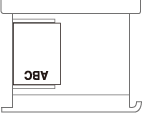 |  |
Papier in liggende richting met een logo plaatsen

Plaats het papier met het logo naar boven zoals weergegeven in de volgende afbeelding op basis van het papierformaat.
A4 | A3 | |
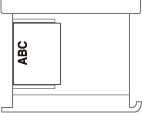 |  |